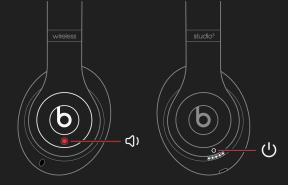Comment entrer en mode de récupération sur Blackview R7 [Stock et personnalisé]
Trucs Et Astuces Android / / August 05, 2021
Si jamais vous êtes bloqué sur votre appareil et que vous souhaitez effectuer une réinitialisation d'usine ou effacer le cache Dalvik, vous devez entrer en mode de récupération sur Blackview R7. Aujourd'hui dans cet article, nous allons vous guider sur comment entrer en mode de récupération sur Blackview R7.
Avec le mode de récupération, vous êtes en mesure d'exécuter un certain nombre de fonctions différentes qui sont utiles pour dépanner votre Blackview R7. Si votre Blackview R7 est simplement devenu complètement insensible et rien d'autre ne fonctionne, le mode de récupération peut être exactement ce dont vous avez besoin pour redémarrer. Le mode de récupération sera utilisé comme dernière étape pour résoudre le problème sur votre Blackview R7. Il existe quelques différences avec Stock et une récupération personnalisée.En récupération de stock, vous avez la possibilité de réinitialiser les paramètres d'usine, de vider le cache et d'exécuter les mises à jour du système. Alors que la récupération personnalisée vous permettra en outre d'effectuer une sauvegarde et une restauration du système, vous pouvez rooter rapidement, flasher la ROM et les mods personnalisés en une minute.
![Comment entrer en mode de récupération sur Blackview R7 [Stock et personnalisé]](/f/f90464794133bbce838257fbf162ac9b.jpg)
Qu'est-ce que le mode de récupération?
La récupération est un environnement d'exécution indépendant et léger qui est inclus sur une partition distincte du système d'exploitation Android principal sur tous les appareils Android. Il contient de nombreux outils de récupération qui peuvent récupérer votre appareil en cas de panne logicielle.
Redémarrez en mode de récupération sur Blackview R7
- Tout d'abord, éteignez votre Blackview R7.
- Maintenant, appuyez et maintenez Touche d'augmentation du volume + touche d'alimentation sur votre appareil Blackview R7 simultanément pendant un certain temps
- Une fois que vous voyez le Blackview R7, vous pouvez relâcher le bouton.
- Votre Blackview R7 est entré en mode de récupération
Points à noter lors de l'utilisation du mode de récupération de stock Blackview R7
- Utilisation Le volume touches pour naviguer entre chaque menu (HAUT et BAS)
- Pour confirmer, vous pouvez utiliser le Puissance bouton.
Spécifications du Blackview R7:
Parlant des spécifications, Blackview R7 dispose d'un écran IPS FHD de 5,5 pouces avec une résolution d'écran de 1920 x 1080 pixels. Il est alimenté par un processeur MediaTek MTK6755 couplé à 4 Go de RAM. Le téléphone contient une mémoire interne de 32 Go avec un support de stockage extensible de 128 Go via une carte microSD. La caméra du Blackview R7 est livrée avec une caméra arrière de 13 MP avec flash double LED et caméra frontale de 5 MP pour les selfies. Il est soutenu par une batterie lithium-ion polymère 3000mAh non amovible. Blackview R7 dispose également d'un capteur d'empreintes digitales.
Articles Similaires:
- Comment démarrer Blackview R7 en mode sans échec
- Comment entrer en mode Fastboot sur Blackview R7
- Comment activer les options de développement et le débogage USB sur Blackview R7
- Comment débloquer Bootloader sur Blackview R7
- Comment effacer la partition de cache sur Blackview R7
- Comment changer la langue sur Blackview R7
![Comment entrer en mode de récupération sur Blackview R7 [Stock et personnalisé]](/uploads/acceptor/source/93/a9de3cd6-c029-40db-ae9a-5af22db16c6e_200x200__1_.png)